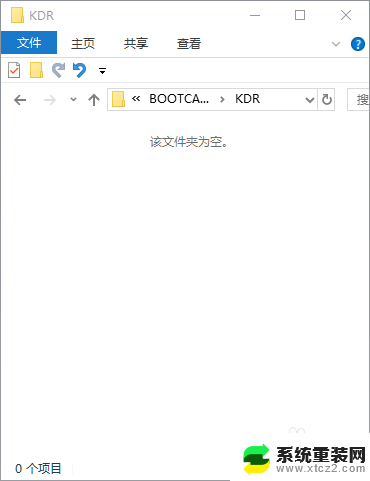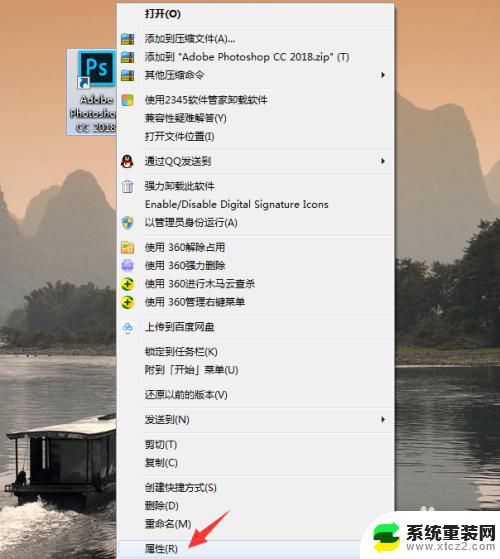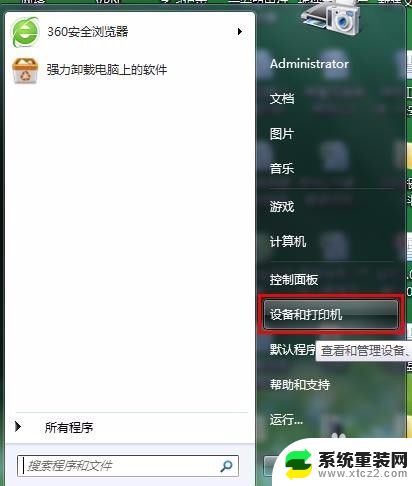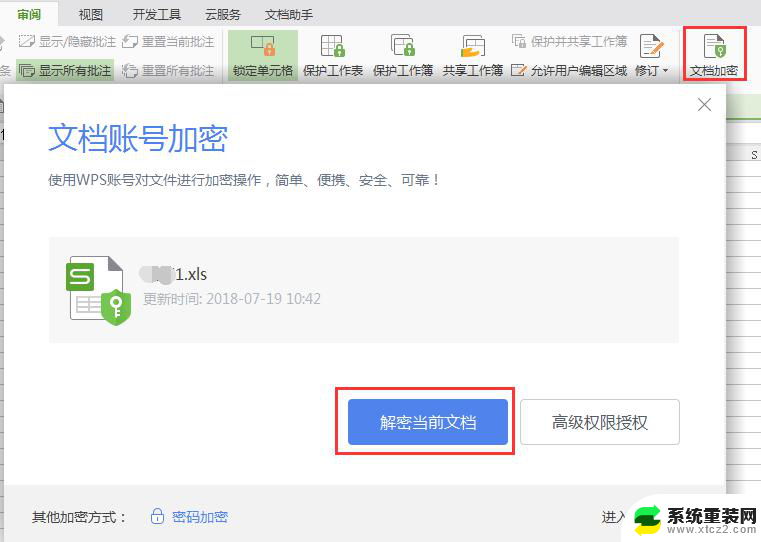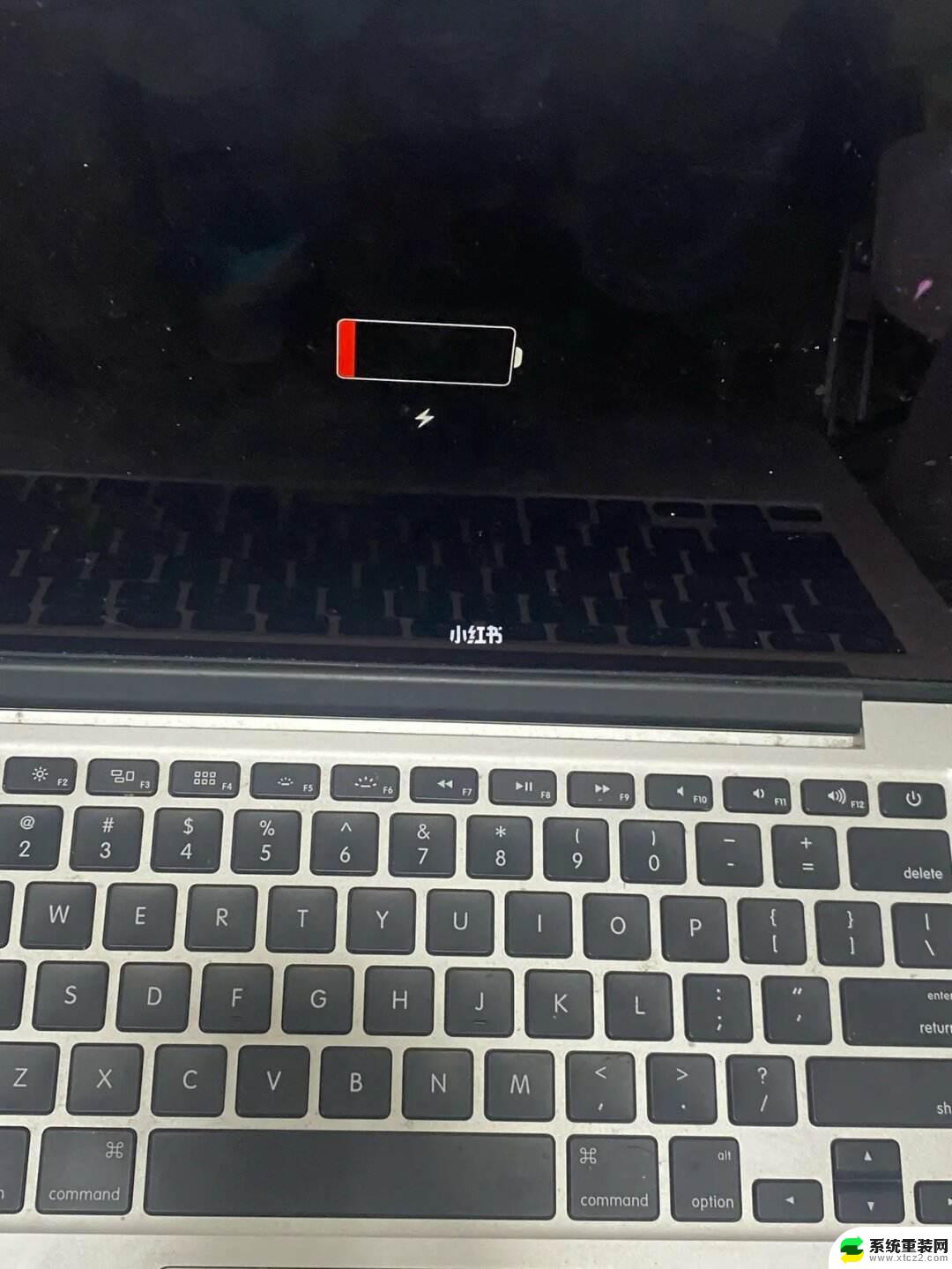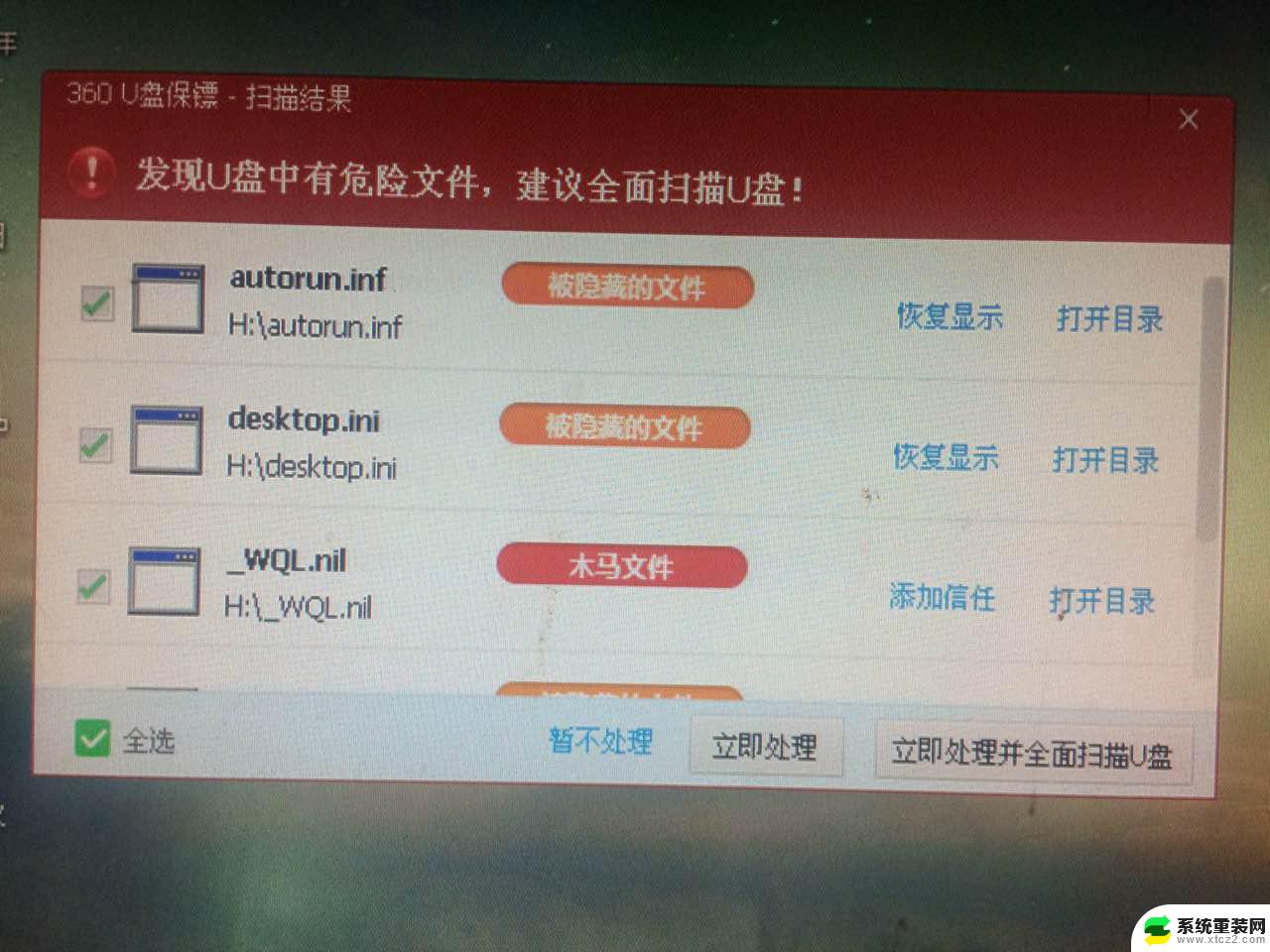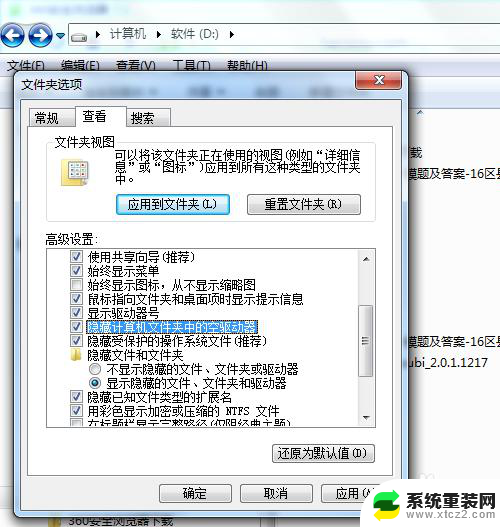笔记本文件打不开是什么原因 电脑上的文件打不开怎么处理
更新时间:2024-03-24 13:48:08作者:xtliu
近期笔记本电脑文件打不开成为了很多电脑用户的困扰,在使用笔记本电脑的过程中,有时会遇到文件打不开的情况,这可能是因为文件本身损坏、缺失相应的软件、磁盘错误或系统故障等原因所致。当电脑上的文件打不开时,我们可以尝试使用一些方法来处理,比如检查文件完整性、更新软件版本、修复磁盘错误等。只要我们耐心细心地排查问题,相信很快就能解决这一困扰。
具体方法:
1.首先我们双击打开电脑桌面上的计算机,进入到计算机页面。点击菜单栏的工具中的文件夹。

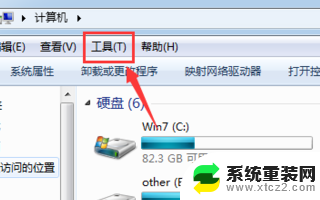
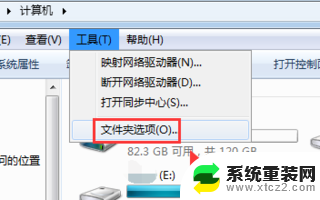
2.进入文件,点击“查看”。点击去掉隐藏受保护的操作系统性文件(推荐)前面的勾,同时选择显示隐藏的文件、文件夹、驱动器。点击应用。
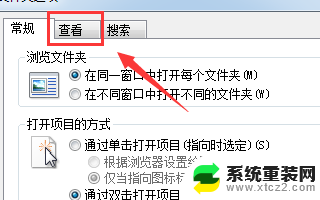

3.找到文件夹外面的隐藏文件autorun. inf并删除,如果没有这个文件,我们点击进入控制面板,点击硬件与声音。

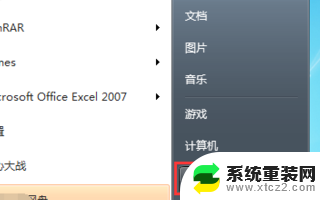
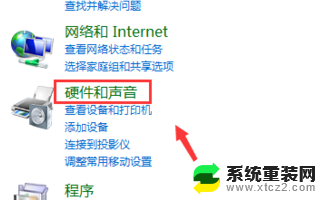
4.点击设备和打印机下面的鼠标,点击鼠标。调节下面的双击速度滑块,直到能正常打开文件夹位置,点击应用。
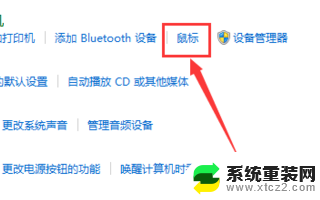
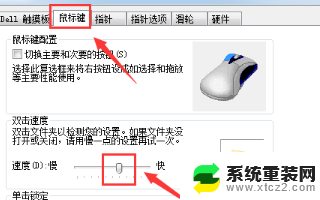
以上就是笔记本文件无法打开的原因的全部内容,如果还有不清楚的用户,可以参考以上小编的步骤进行操作,希望能对大家有所帮助。